3 способа создать потрясающие рамки в Google Документах

Узнайте, как добавить границы в Документы Google, включая создание рамок с помощью таблиц или изображений. Эффективные решения внутри!
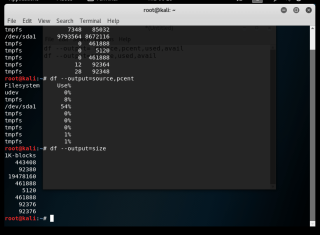
Управление дисковым пространством - одна из основных проблем для пользователей компьютеров, независимо от платформы, которую они используют. Если вы системный администратор, ваша задача - следить за состоянием автономных и онлайн-систем. Поскольку нехватка места на диске может помешать обновлению в Linux , что может привести к другим критическим ошибкам.
Следовательно, чтобы знать объем дискового пространства и объем пространства, используемого конкретными файлами, вы должны быть знакомы с командами df и du.
В этом посте мы обсудим, как использовать команды df и du для проверки и управления дисковым пространством в Linux.
Команда DF (Дисковая файловая система)
Запустите Терминал. Введите df и нажмите Enter. Вы получите результаты, как показано на изображении ниже:

Он отображает список дисков, подключенных к системе. Поиск диска, на котором вы хотите проверить дисковое пространство, может быть проблематичным. Следовательно, вы можете использовать команду - df / dev / sda1, чтобы проверить дисковое пространство определенного диска.

Если вы не можете понять, что отображается, введите df -h

Если вы хотите указать такие вещи, как общее количество блоков, доступные блоки или процент использованного пространства, используйте флаг –output.
df –output = процент или df –output = размер
Команда Du (использование диска)

Теперь, когда вы знаете, как проверить дисковое пространство, вы должны захотеть узнать, как управлять дисковым пространством в Linux. Если вы узнали, что диск практически заполнен, то для решения проблемы вам необходимо использовать команду du для получения проблемных файлов. Это может быть что угодно, от файлов ошибок Java до кеша. Итак, чтобы удалить эти файлы, вы можете использовать du.
Примечание. Если вы удалили все, что вам не нужно, введите du, чтобы получить все файлы. Этот процесс может занять много времени.
Читайте также: -
7 лучших программ для клонирования дисков с открытым исходным кодом для Linux 7 лучших программ для клонирования дисков с открытым исходным кодом для Linux. Здесь мы предлагаем вам список образов дисков Linux ...
Бонусные подсказки:
Вы также можете использовать команду DU следующими способами:
Если вы хотите получить информацию об использовании диска файлами и папками на рабочем столе, введите:
du / home / user / Desktop /
Если вы хотите получить вышеуказанную информацию в удобочитаемом формате, введите:
du -h / home / user / Desktop /
Чтобы узнать общий размер папки на рабочем столе, вы можете использовать
du -sh / home / user / Desktop /
Вы также можете отсортировать файлы и папки по дате последнего изменения для этого типа:
du -h –time / home / user / Desktop /
Если вы хотите исключить определенный тип файлов и папок во время получения файлов, введите:
du -h / home / user / Desktop / –exclude = ”*. txt” | sort -rn -
Использование txt исключает этот тип файлов.
Вы можете отсортировать файлы и папки в порядке убывания, от самого большого файла к самому маленькому, используя эту команду:
du -h / home / user / Desktop / | sort -rn.
Читайте также: -
7 лучших методов защиты настольных компьютеров с Linux. Хотите знать, нужно ли защищать операционную систему Linux? Linux, будучи одной из самых безопасных операционных систем, по-прежнему ...
Итак, вот оно! Это основные способы использования команд df и du, которые могут помочь вам проверить и управлять дисковым пространством на вашем компьютере с Linux. Это предотвратит загромождение вашего устройства.
Понравилась статья? Пожалуйста, поделитесь мыслями в разделе комментариев ниже.
Узнайте, как добавить границы в Документы Google, включая создание рамок с помощью таблиц или изображений. Эффективные решения внутри!
Это полное руководство о том, как изменить тему, цвета и многое другое в Windows 11 для создания потрясающего рабочего стола.
iPhone завис на домашних критических оповещениях? В этом подробном руководстве мы перечислили различные обходные пути, которые вы можете использовать, чтобы исправить ошибку «Домой хочет отправить критические оповещения iPhone». Узнайте полезные советы и решения.
Zoom - популярная служба удаленного сотрудничества. Узнайте, как добавить изображение профиля вместо видео, чтобы улучшить свою конфиденциальность.
Откройте для себя эффективные стратегии получения баллов Microsoft Rewards. Зарабатывайте на поисках, играх и покупках!
Изучите эффективные методы решения неприятной проблемы с бесконечным экраном загрузки Skyrim, гарантируя более плавный и бесперебойный игровой процесс.
Я внезапно не могу работать со своим сенсорным экраном, на который жалуется HID. Я понятия не имею, что поразило мой компьютер. Если это вы, вот несколько исправлений.
Прочтите это полное руководство, чтобы узнать о полезных способах записи вебинаров в реальном времени на ПК. Мы поделились лучшим программным обеспечением для записи вебинаров, а также лучшими инструментами для записи экрана и видеозахвата для Windows 10, 8, 7.
Вы случайно нажали кнопку доверия во всплывающем окне, которое появляется после подключения вашего iPhone к компьютеру? Вы хотите отказаться от доверия этому компьютеру? Затем просто прочтите эту статью, чтобы узнать, как отменить доверие к компьютерам, которые вы ранее подключали к своему iPhone.
Хотите знать, как транслировать «Аквамен», даже если он недоступен для потоковой передачи в вашей стране? Читайте дальше, и к концу статьи вы сможете насладиться Акваменом.








